타임랩스 동영상
지정한 인터벌로 촬영한 정지 사진들을 자동으로 결합하여 8K, 4K 또는 Full HD 타임랩스 동영상을 생성할 수 있습니다. 타임랩스 동영상은 피사체의 변화를 실제 소요된 시간보다 훨씬 더 짧은 시간 안에 보여줍니다. 따라서 풍경의 변화, 성장하는 식물, 천체 운동 등을 고정된 위치에서 관찰하는 데 효과적입니다.
타임랩스 동영상은 다음 화질에서 MP4 포맷으로 기록됩니다: 8K 녹화 시 (NTSC) /
(PAL), 4K 녹화 시
(NTSC) /
(PAL), Full HD 녹화 시
(NTSC) /
(PAL).
-
[
: 타임랩스 동영상]을 선택합니다.
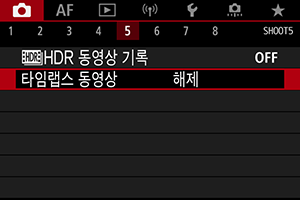
-
[타임랩스]를 선택합니다.
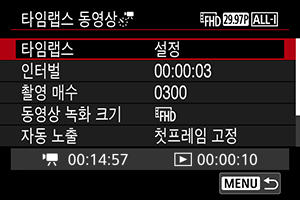
- [설정]을 선택하십시오.
-
[인터벌]을 설정합니다.
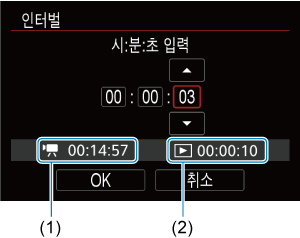
- [인터벌]을 선택하십시오.
- [
] 소요 시간 (1)과 [
] 재생 시간 (2)을 참조하여 숫자를 설정하십시오.
- 옵션 (시 : 분 : 초)를 선택하십시오.
을 누르면 [
]가 표시됩니다.
- 원하는 숫자를 설정한 다음
을 누르십시오. ([
]로 돌아갑니다.)
- [00:00:02]–[99:59:59]의 범위에서 설정할 수 있습니다. (1초당 1회의 인터벌은 설정이 불가능합니다.)
- [OK]를 선택하면 설정이 등록됩니다.
-
[촬영 매수]를 설정합니다.
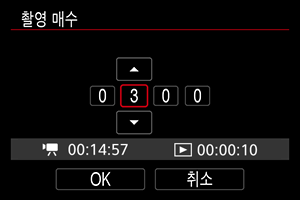
- [촬영 매수]를 선택하십시오.
- 소요 시간 ([
])과 재생 시간 ([
])을 참조하여 숫자를 설정하십시오.
- 자릿수를 선택하십시오.
을 누르면 [
]가 표시됩니다.
- 원하는 숫자를 설정한 다음
을 누르십시오. ([
]로 돌아갑니다.)
- [0002]–[3600]의 범위에서 설정할 수 있습니다.
- 재생 시간 ([
])이 적색으로 표시되지 않는지 확인하십시오.
- [OK]를 선택하면 설정이 등록됩니다.
- 지정한 촬영 매수를 기록할 카드 공간이 충분하지 않으면 재생 시간 ([
])이 적색으로 표시됩니다. 이 경우 카메라의 녹화는 계속되지만 카드가 가득 차면 녹화가 중단됩니다.
- [촬영 매수] 설정으로 인해 exFAT로 포맷되지 않은 카드에서 파일 크기가 4GB를 초과하면 재생 시간 ([
])이 적색으로 표시됩니다 (). 이 조건에서 계속 녹화하여 동영상의 파일 크기가 4GB에 도달하면 타임랩스 동영상 녹화가 중단됩니다.
참고
- 타임랩스 동영상을 기록할 수 있는 카드에 관한 내용 (카드 성능 조건)은 카드 성능 조건을 참조하십시오.
- 촬영 매수를 3600으로 설정하는 경우, 타임랩스 동영상은 NTSC의 경우 약 2분, PAL인 경우 약 2분 24초가 됩니다.
-
[동영상 녹화 크기]를 선택합니다.
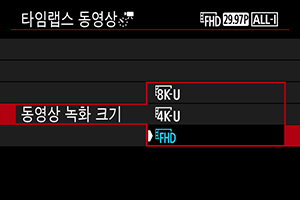
-
(7680×4320)
동영상이 8K 화질로 기록되며 화면 비율은 16:9입니다. 프레임 레이트는 NTSC의 경우 29.97 fps (
)이고 PAL에서는 25.00 fps (
)이며, ALL-I (
) 압축 방식의 MP4 (
) 포맷으로 동영상이 기록됩니다.
-
(3840×2160)
동영상이 4K 화질로 기록되며 화면 비율은 16:9입니다. 프레임 레이트는 NTSC의 경우 29.97 fps (
)이고 PAL에서는 25.00 fps (
)이며, ALL-I (
) 압축 방식의 MP4 (
) 포맷으로 둉영상이 기록됩니다.
-
(1920×1080)
동영상이 Full HD (Full High-Definition) 화질로 기록되며 화면 비율은 16:9입니다. 프레임 레이트는 NTSC의 경우 29.97 fps (
)이고 PAL에서는 25.00 fps (
)이며, ALL-I (
) 압축 방식의 MP4 (
) 포맷으로 동영상이 기록됩니다.
-
-
[자동 노출]을 설정합니다.
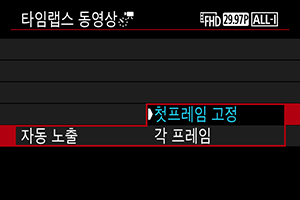
-
첫프레임 고정
첫 번째 촬영 시에 측광을 실행하여 노출을 밝기에 맞게 자동으로 설정합니다. 첫 번째 촬영에서 설정된 노출이 이어지는 촬영에도 적용됩니다. 또한 첫 번째 촬영의 기타 촬영 관련 설정값도 이어지는 촬영에 적용됩니다.
-
각 프레임
첫 번째 촬영 후 이어지는 촬영마다 측광을 각각 실행하여 노출을 밝기에 맞게 자동으로 설정합니다. 픽쳐 스타일과 화이트 밸런스와 같은 기능이 [자동]으로 설정되어 있는 경우에는 해당 기능의 설정값들이 이어지는 각 촬영마다 자동으로 설정됩니다.
주의
- [인터벌]을 3초 이하로 설정하고 [자동 노출]을 [각 프레임]으로 설정 시, 각 촬영 간에 밝기의 차이가 현저한 경우에는 카메라가 지정한 인터벌로 촬영하지 못할 수 있습니다.
-
-
[화면 자동 꺼짐]을 설정합니다.
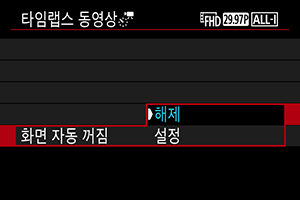
-
해제
타임랩스 동영상 녹화 중에도 이미지가 표시됩니다. (촬영 시에만 화면이 꺼집니다.) 그러나 촬영이 시작된 후 약 30분이 경과하면 화면이 꺼집니다.
-
설정
촬영이 시작된 후 약 10초가 경과하면 스크린이 꺼집니다.
주의
- [화면 자동 꺼짐]을 [해제]로 설정해도 노출 시에는 화면이 꺼집니다. 촬영 간 인터벌이 너무 짧으면 이미지가 표시되지 않을 수 있습니다.
참고
- 타임랩스 동영상 녹화 시
버튼을 누르면 화면을 켜거나 끌 수 있습니다.
-
-
[촬영 시 비프음]을 설정합니다.
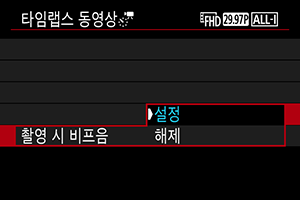
- 매 촬영마다 카메라가 신호음을 내지 않게 하려면 [해제]로 설정하십시오.
-
설정을 확인합니다.
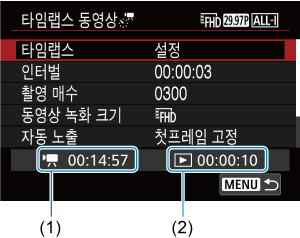
-
소요 시간 (1)
설정한 인터벌로 설정한 촬영 매수를 촬영하는 데 소요되는 시간을 표시합니다. 24시간을 초과하는 경우 "***일"이 표시됩니다.
-
재생 시간 (2)
일정한 인터벌로 촬영한 정지 사진들로 동영상이 생성된 후의 동영상 녹화 시간 (재생에 필요한 시간과 동일)을 나타냅니다.
-
-
메뉴를 닫습니다.
버튼을 누르면 메뉴 화면이 꺼집니다.
-
메시지를 읽습니다.

- 메시지를 읽은 다음 [OK]를 선택하십시오.
-
테스트 촬영을 합니다.
- 정지 사진 촬영 시와 같이 노출과 촬영 기능을 설정한 다음 셔터 버튼을 반누름하여 초점을 맞추십시오.
- 셔터 버튼을 완전히 눌러 테스트 촬영을 하십시오. 테스트 촬영한 이미지는 카드에 정지 사진으로 기록됩니다.
- 테스트 사진에 문제가 없으면 다음 단계로 이동하십시오.
- 테스트 촬영을 더 하려면 이 단계를 반복하십시오.
-
동영상 촬영 버튼을 누릅니다.

- 카메라가 타임랩스 동영상을 녹화할 준비를 완료합니다.
- 단계 12로 돌아가려면 동영상 촬영 버튼을 다시 누르십시오.
-
타임랩스 동영상을 녹화합니다.
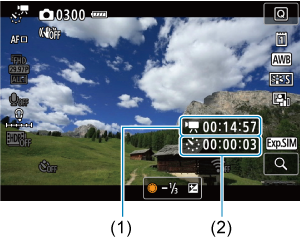
버튼을 누르고 화면에 표시되는 소요 시간 (1)과 인터벌 (2)을 다시 한번 확인하십시오.
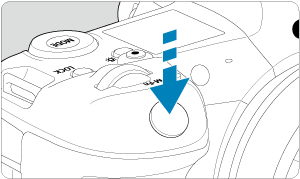
- 셔터 버튼을 완전히 눌러 타임랩스 동영상 녹화를 시작하십시오.
- 타임랩스 동영상 녹화 중에는 AF가 작동하지 않습니다.
- 타임랩스 동영상이 녹화되는 동안에는 녹화 아이콘 "●"이 표시됩니다.
- 설정한 매수의 촬영이 끝나면 타임랩스 동영상 촬영이 종료됩니다.
- 타임랩스 동영상 녹화를 취소하려면 [타임랩스]를 [해제]로 설정하십시오.
참고
- 삼각대를 사용할 것을 권장합니다.
- 사전에 단계 12와 같이 정지 사진을 테스트 촬영하고 타임랩스 동영상을 테스트 녹화할 것을 권장합니다.
- 8K, 4K와 Full HD 타임랩스 동영상 녹화 시 동영상의 시야율은 약 100%입니다.
- 진행 중인 타임랩스 동영상 녹화를 취소하려면 셔터 버튼을 완전히 누르거나 동영상 촬영 버튼을 누르십시오. 지금까지 촬영된 타임랩스 동영상이 카드에 기록됩니다.
- 녹화 소요 시간이 24시간 이상 48시간 이하인 경우에는 "2일"로 표시됩니다. 3일 이상이 소요되면 일수는 24시간 단위로 표시됩니다.
- 타임랩스 동영상의 재생 시간이 1초 이하여도 동영상 파일은 생성됩니다. 이 경우에는 [재생 시간]에 "00'00""이 표시됩니다.
- 녹화 시간이 긴 경우에는 가정용 전원 콘센트 액세서리 (별매)를 사용할 것을 권장합니다.
- 8K/4K/Full HD 타임랩스 동영상에는 YCbCr 4:2:0 (8비트) 컬러 샘플링과 BT.709 색 공간이 사용됩니다.
주의
- 태양이나 강한 인공 광원 등의 강렬한 광원 쪽으로 카메라를 향하게 하지 마십시오. 이미지 센서나 카메라의 내부 부품이 손상될 수 있습니다.
- 카메라가 인터페이스 케이블로 컴퓨터에 연결되어 있거나 HDMI 케이블이 연결되어 있는 경우에는 타임랩스 동영상을 녹화할 수 없습니다.
- 동영상 서보 AF는 작동하지 않습니다.
- [
] 모드에서의 타임랩스 동영상의 경우 조리개가 고정되고 노출은 ISO 감도를 사용하여 제어됩니다.
- 1/30초 또는 더 느린 셔터 스피드의 경우 동영상의 노출이 제대로 표시되지 않을 수 있습니다 (결과 동영상의 노출과 다를 수 있습니다).
- 타임랩스 동영상 녹화 중에는 렌즈를 줌하지 마십시오. 렌즈를 줌하면 이미지의 초점이 맞지 않거나, 노출이 변경되거나, 렌즈 수차 보정이 제대로 작동하지 않을 수 있습니다.
- 깜박이는 광원에서 타임랩스 동영상을 녹화하면 화면상의 깜박임이 두드러지거나, 가로 모양의 줄무늬 (노이즈) 또는 불규칙적인 노출이 발생한 이미지가 촬영될 수 있습니다.
- 타임랩스 동영상이 기록되면서 표시되는 이미지는 실제 동영상과 차이 (세부적인 영역에서 깜박이는 광원으로 인해 밝기가 일정치 않거나 고감도 ISO에서 노이즈가 발생 등)가 있을 수 있습니다.
- 저조도에서 타임랩스 동영상을 녹화할 때는 촬영 중에 표시되는 이미지가 실제 기록되는 동영상의 이미지와 다르게 보일 수 있습니다. 이 경우에는 [
] 아이콘이 깜박입니다.
- 카메라를 좌우로 이동하거나 (패닝) 타임랩스 동영상 녹화 중에 피사체가 움직이면 이미지가 심하게 왜곡되어 보일 수 있습니다.
- 타임랩스 동영상 녹화 중에는 자동 전원 오프 기능이 작동하지 않습니다. 또한 촬영 기능 및 메뉴 기능 설정 조정이 불가능하며 이미지를 재생할 수 없습니다.
- 타임랩스 동영상에는 사운드와 타임 코드가 기록되지 않습니다.
- [
: 동영상용 셔터 버튼 기능] 설정에 관계없이 셔터 버튼을 완전히 누르면 타임랩스 동영상 녹화를 시작하거나 중지할 수 있습니다.
- [인터벌]을 3초 미만으로 설정하고 [자동 노출]을 [각 프레임]으로 설정 시, 각 촬영 간에 밝기의 차이가 현저한 경우에는 카메라가 지정한 인터벌로 촬영하지 못할 수 있습니다.
- 셔터 스피드가 촬영 인터벌을 초과하거나 (장기 노출 시와 같이) 저속의 셔터 스피드가 자동으로 설정된 경우에는 카메라가 지정한 인터벌로 촬영하지 못할 수 있습니다. 또한 촬영 인터벌이 셔터 스피드와 거의 동일한 경우에도 촬영이 불가능할 수 있습니다.
- 예정된 다음 촬영이 불가능하면 해당 촬영을 건너뛰기 때문에 생성된 타임랩스 동영상의 녹화 시간이 단축될 수 있습니다.
- 설정된 촬영 기능이나 카드 성능으로 인해 카드에 기록하는 시간이 촬영 인터벌을 초과하는 경우에는 일부 사진이 설정한 인터벌로 촬영되지 않을 수 있습니다.
- 촬영된 이미지는 정지 사진으로 기록되지 않습니다. 한 장의 사진만 촬영하고 타임랩스 동영상 녹화를 취소해도 동영상 파일로 기록됩니다.
- 인터페이스 케이블로 카메라를 컴퓨터에 연결하고 EOS Utility (EOS 소프트웨어)를 사용하려는 경우에는 [
: 타임랩스 동영상]을 [해제]로 설정하십시오. [해제] 이외의 옵션을 선택하면 카메라와 컴퓨터의 통신이 불가능합니다.
- 타임랩스 동영상 녹화 시에는 손떨림 보정 기능이 적용되지 않습니다.
- 전원 스위치를
로 설정하는 등의 경우에는 타임랩스 동영상 촬영이 종료되며 설정이 [해제]로 변경됩니다.
- 플래시를 사용하여도 발광하지 않습니다.
- 다음의 조작을 하면 타임랩스 동영상 녹화 대기가 취소되며 설정이 [해제]로 변경됩니다.
- [
: 센서 클리닝]의 [클리닝 기능 즉시 실행
] 또는 [카메라 설정 초기화]의 [기본 설정] 중 한 가지 선택하는 경우
- [
- 백색 [
] 온도 경고 아이콘 ()이 표시되는 동안 타임랩스 동영상 녹화를 시작하면 화질이 저하될 수 있습니다. 백색 [
] 아이콘이 사라진 후에 (카메라의 내부 온도가 내려간 후) 타임랩스 동영상 녹화를 시작할 것을 권장합니다.
- 일부 촬영 모드에서는 [자동 노출]을 [각 프레임]으로 설정하면 ISO 감도, 셔터 스피드 및 조리개 값이 타임랩스 동영상 Exif 정보에 기록되지 않을 수 있습니다.
참고
- 무선 리모트 컨트롤 BR-E1 (별매)을 사용하여 타임랩스 동영상 녹화를 시작하거나 중지할 수 있습니다.
-
무선 리모트 컨트롤 BR-E1 사용 시
- 먼저 무선 리모트 컨트롤 BR-E1과 카메라를 페어링하십시오 ().
- [
: 리모트컨트롤]을 [설정]으로 설정하십시오.
- 몇 번의 테스트 촬영 후 카메라가 촬영할 준비가 되면 (단계 13, ) BR-E1의 릴리즈 타이밍/동영상 촬영 스위치를 <●> (즉시 촬영) 또는 <2> (2초 지연)로 설정하십시오.
- 리모트 컨트롤의 스위치가
로 설정되어 있으면 타임랩스 동영상 녹화를 시작할 수 없습니다.
| 카메라 상태/리모트 컨트롤 설정 | <●> 즉시 촬영 <2> 2초 지연 |
|
|---|---|---|
| 테스트 녹화 화면 | 테스트 녹화 | 녹화 준비 상태로 |
| 녹화 준비 | 녹화 시작 | 테스트 녹화 화면으로 |
| 타임랩스 동영상 녹화 시 | 녹화 종료 | 녹화 종료 |
타임랩스 동영상 녹화 가능 시간 (근사치)
타임랩스 동영상 녹화 가능 시간 (배터리가 소모될 때까지)에 대한 가이드 라인은 동영상 녹화를 참조하십시오.